For at oprette en ny kasseside til kassen skal du:
BRP Configuration -> Kasse -> Kassesider
Tryk på det blå +
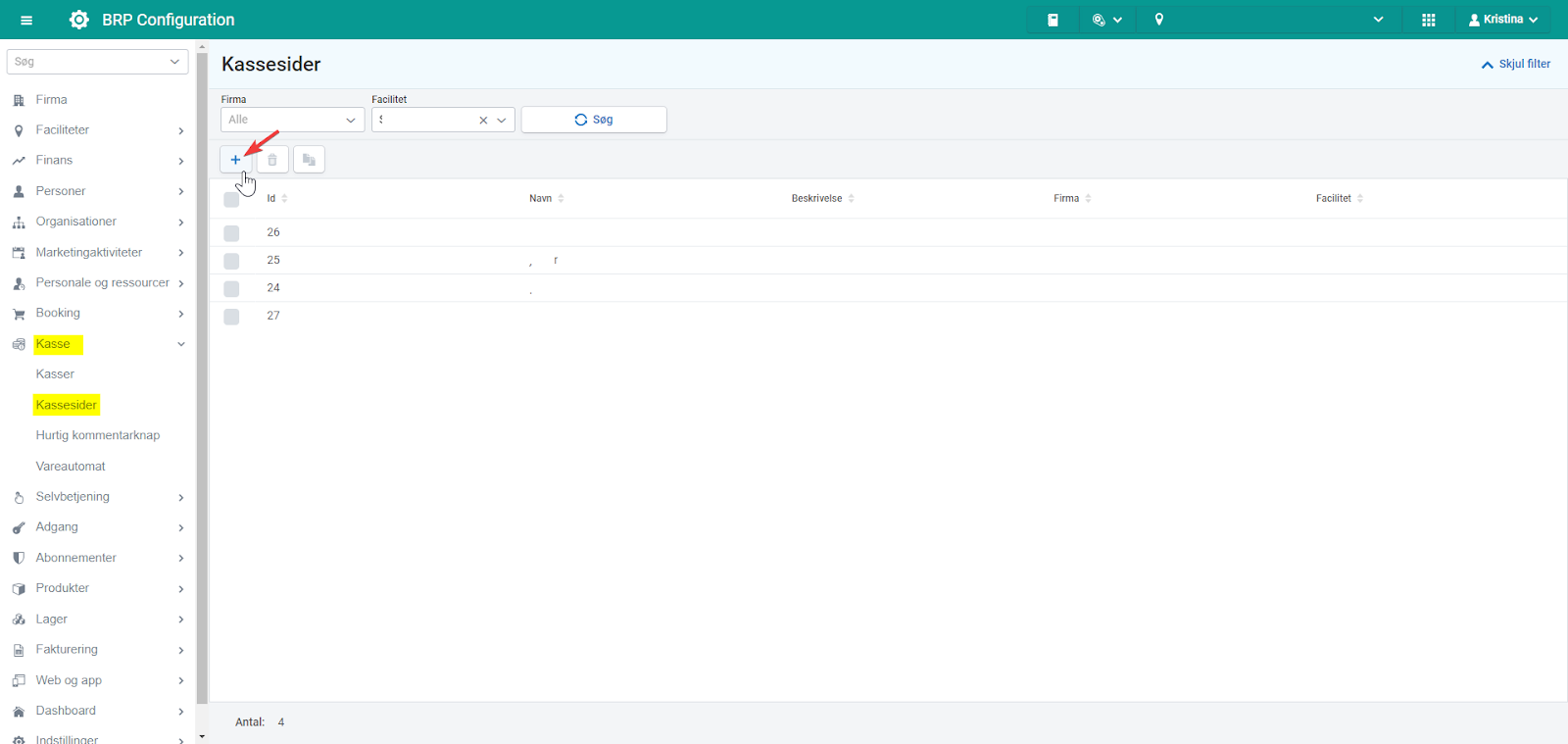
Nu sætter du kassesiden op med navn, farve osv.
For at indsætte produkter på din kasseside skal du følge denne guide:
Tryk “Gem” og “OK”, når du er færdig
Nu har du oprettet kassesiden - nu skal den sættes ind i kassen
Gå til “Kasser”, og tryk på den kasse, som kassesiden skal sættes ind på
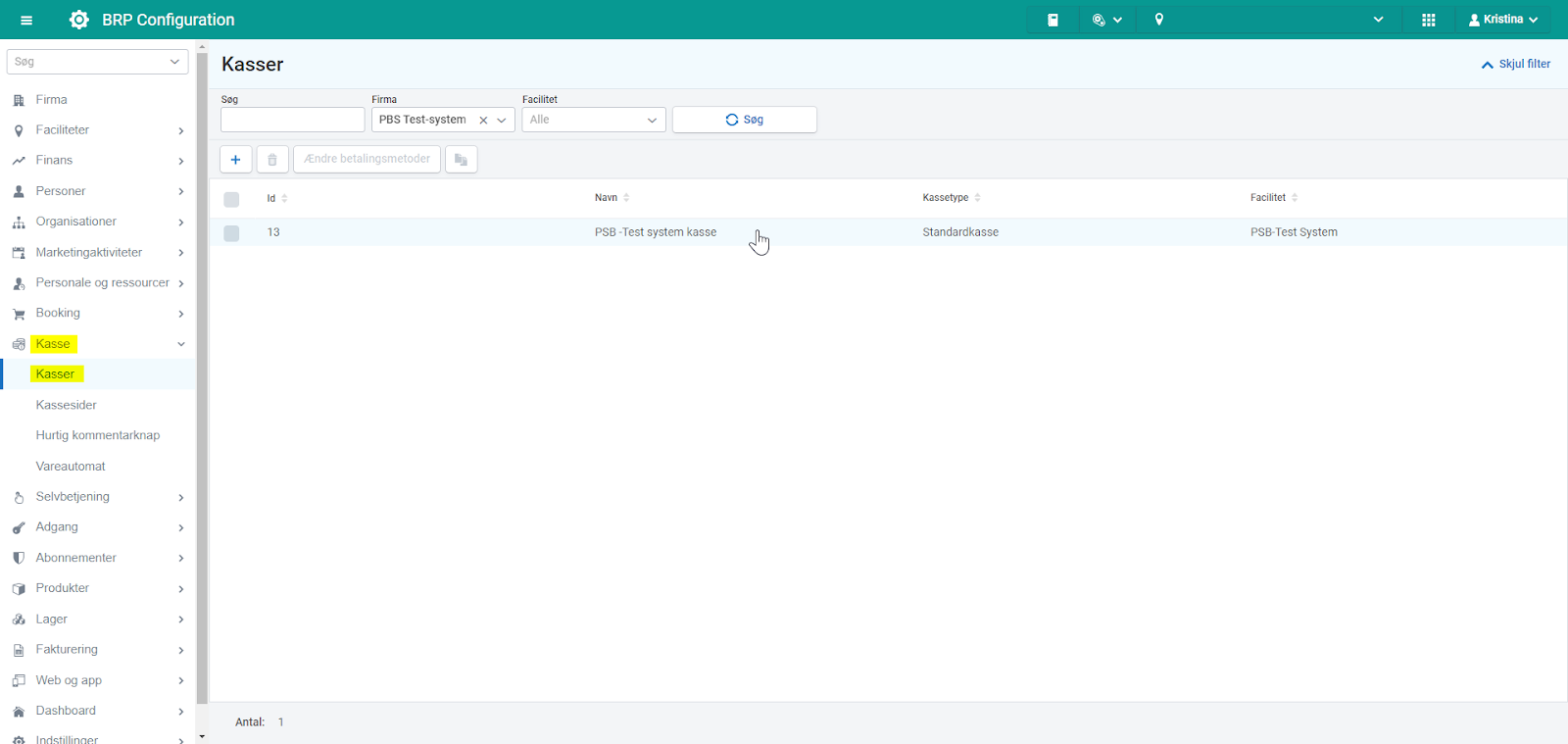
Scroll ned til rubrikken “Kassesider”, og tryk på blyanten
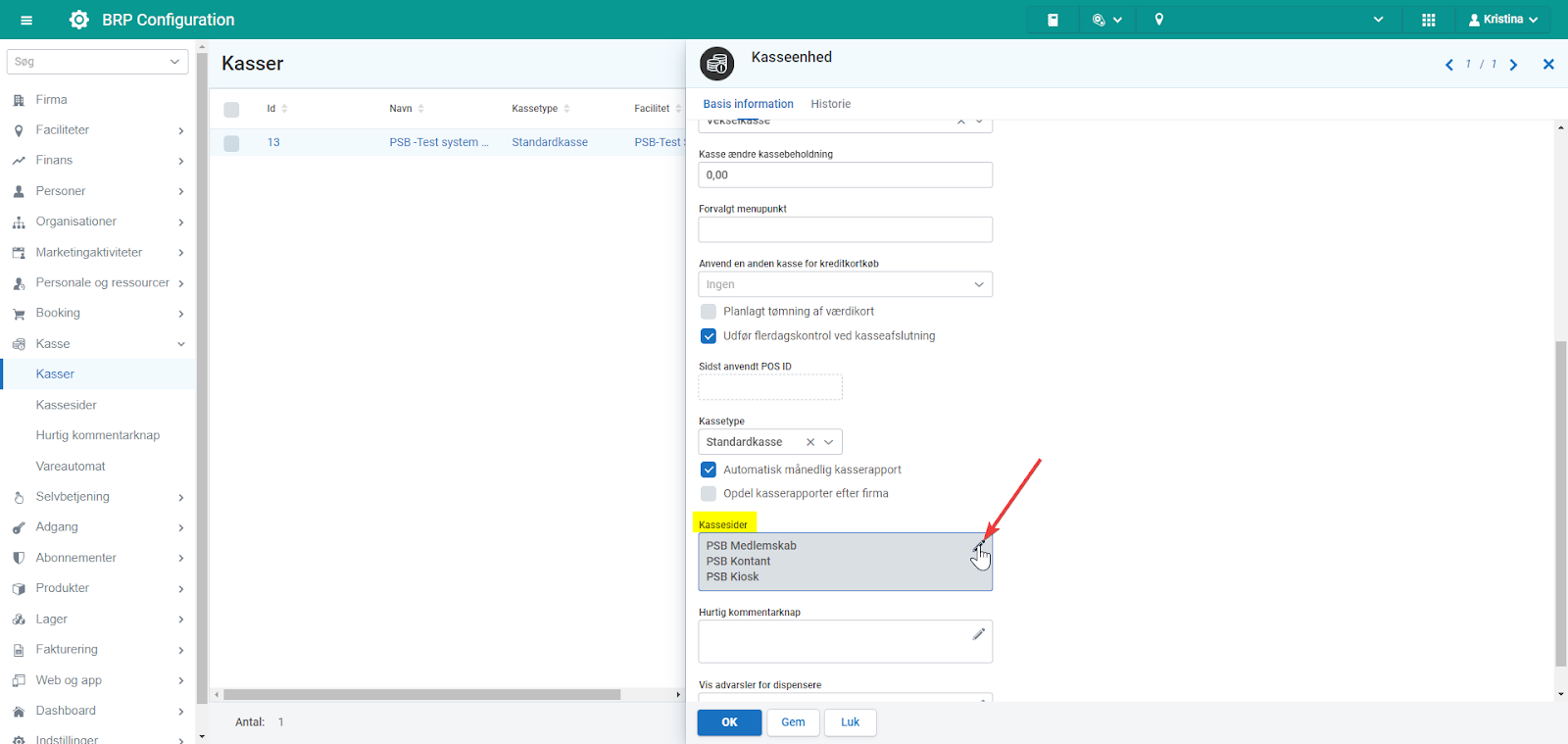
Søg din nyoprettede kasseside frem, og sæt flueben ved den
Tryk på pilen mod højre, så kassesiden kommer til at stå i højre boks
Tryk “OK”
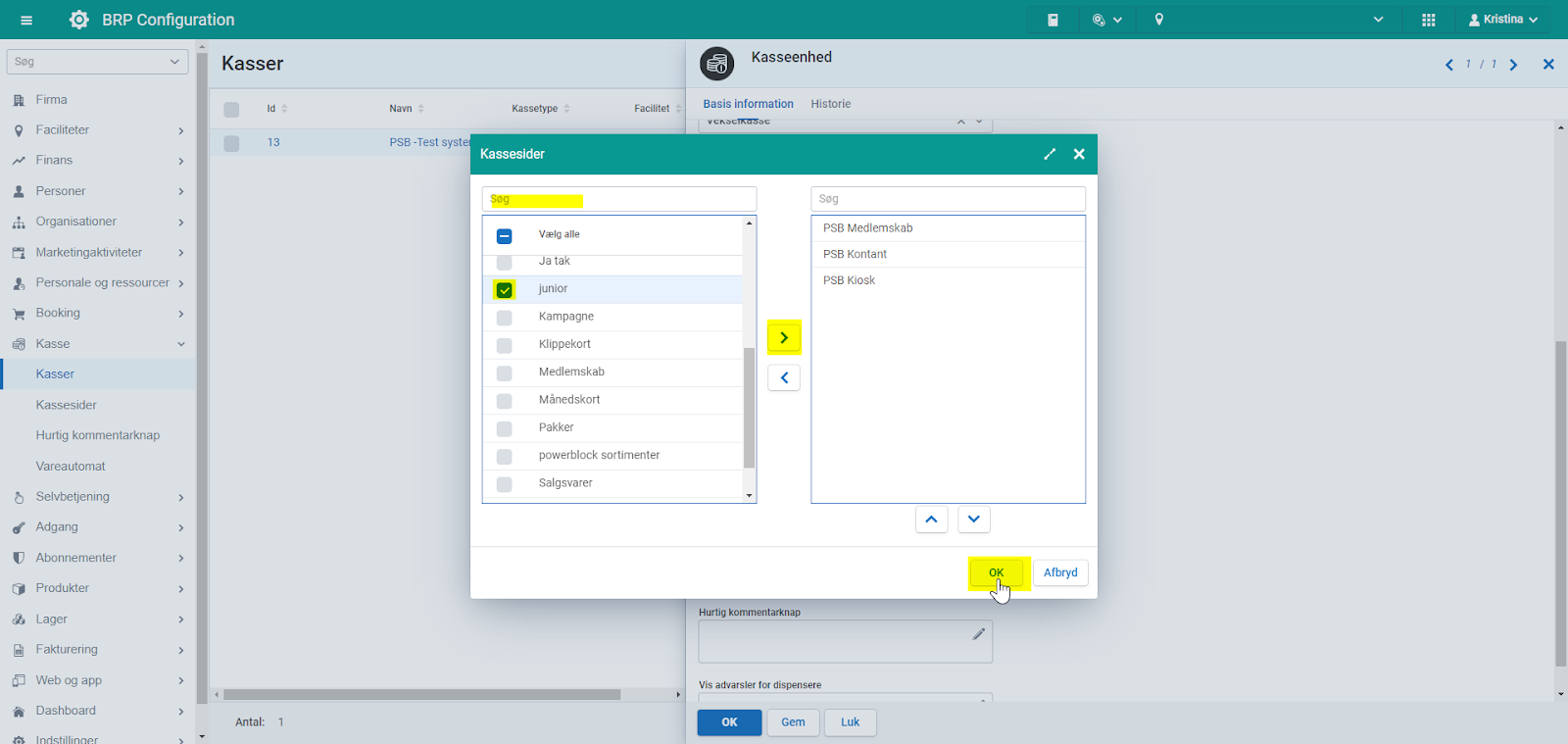
Nu kan du se din nyoprettede kasseside i boksen med “Kassesider”
Tryk “Gem” og “OK”
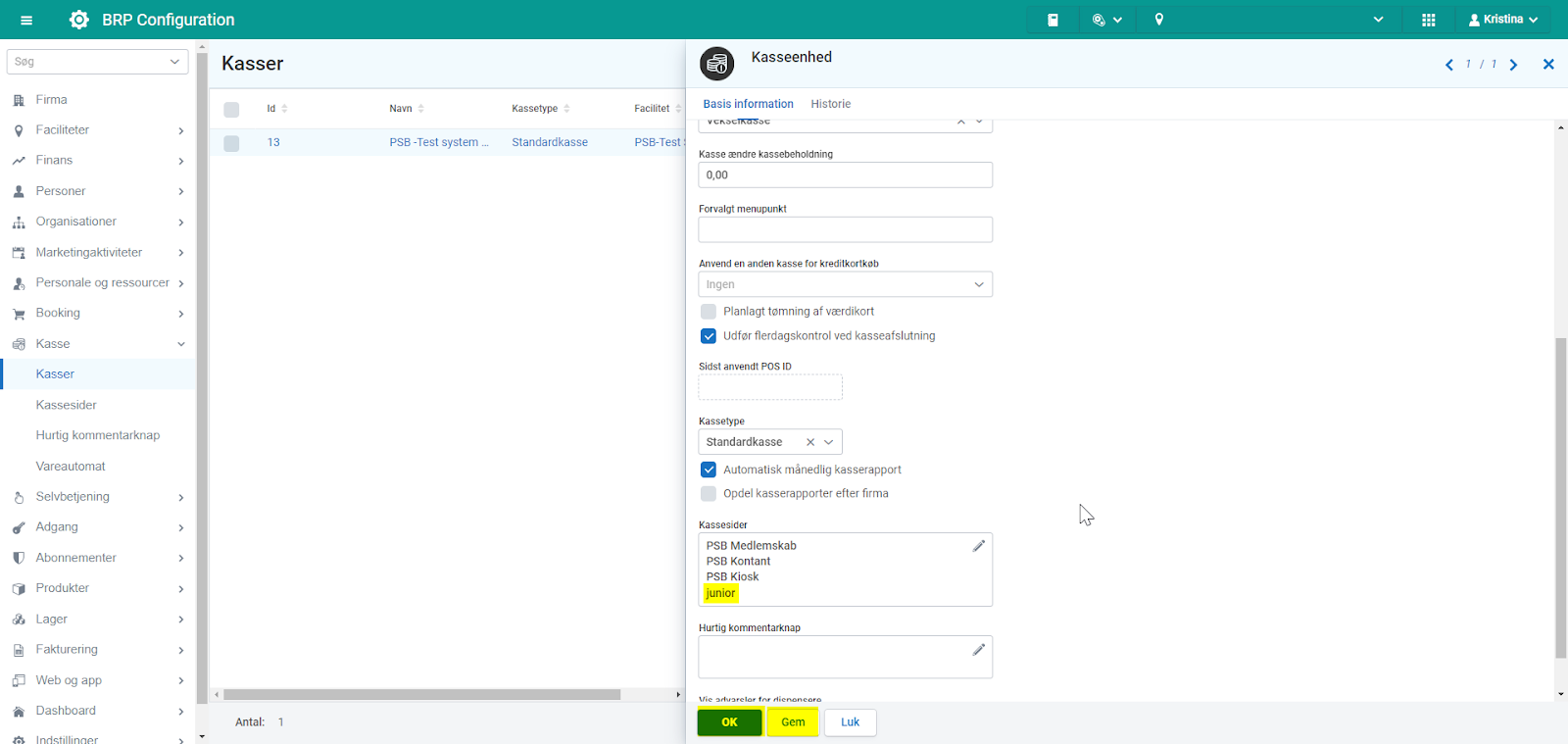
For at kassesiden bliver vist i “Point Of Sale”, skal du logge ud af “Point Of Sale” og ind igen.
